- Автор Abigail Brown [email protected].
- Public 2023-12-17 06:54.
- Акыркы өзгөртүү 2025-01-24 12:15.
Эмнелерди билүү керек
- IPhone же iPad'иңизде Messages колдонмосун ачыңыз.
- Таптап Түзөтүү > Түзөтүү Pins, сары пин сөлөкөтүн таптап, Бүттү басыңыз.
- Же болбосо, кадалган сүйлөшүүнү бир нече секунд басып, суралганда Кадоот баскычын таптаңыз.
Бул макалада iOS'то билдирүү сүйлөшүүлөрүн кантип кадоо керектиги түшүндүрүлөт, бул сиз Кабарлар колдонмосунан издебестен же жаңы билдирүү түзбөстөн, маекке тез жетүүнү каалаганыңызда пайдалуу функция.
Сиз билдирүү сүйлөшүүсүн iOS'ко кадап аласызбы?
Эгер сизде iOS 14 же андан жаңыраак версиясы бар iPhone же iPad болсо, билдирүүлөр колдонмосунун жогору жагына жип катары белгилүү болгон билдирүү сүйлөшүүсүн кадап алсаңыз болот. Бул колдонмо аркылуу ылдый сыдырбастан, тандалган сүйлөшүүлөргө жана тексттик билдирүүлөргө тез кирүүнү каалагандар үчүн ыңгайлуу функция. Ошондой эле, эгер сиз издеп жаткан нерсеңизди таба албасаңыз, жаңы билдирүү түзүүдөн куткарат.
Билдирүү маектери кадалгандан кийин, Messages колдонмоңуздун экранынын жогору жагына өтүү менен үй-бүлө мүчөсү, ит багуучу же бала багуучу менен эски же учурдагы жипти дароо тартсаңыз болот. Эң маанилүү билдирүүлөрүңүзгө оңой жетүү үчүн бир эле учурда бир нече билдирүү сүйлөшүүлөрүн кадап аласыз. Кадалган билдирүү жазышуулары iOS'то билдирүү сүйлөшүүсүн бошотуу үчүн кадамдарды жасамайынча Жазышуулар колдонмосунун жогору жагында кала берерин унутпаңыз.
Айфондо билдирүү сүйлөшүүсүн кантип кадап аласыз?
iOS'то билдирүү сүйлөшүүсүн, билдирүү жиптерин же SMS билдирүүсүн кадоо үчүн бул кадамдарды аткарыңыз. Төмөнкү кадамдар iOS 14 же андан жаңыраак версиясында иштеген бардык iPhones жана iPad'лерге тиешелүү.
- Түзмөгүңүздө Messages колдонмосун ачыңыз.
- Экрандын жогорку сол жагындагы Түзөтүү тандаңыз.
- Төгүлмө менюдан Төөгүндөрдү түзөтүү таптаңыз.
-
Кадалгыңыз келген билдирүү сүйлөшүүсүнүн оң жагындагы сары төөнөгүч сөлөкөтүн таптаңыз. Бир убакта кадоо үчүн бир нече сүйлөшүүнү тандай аласыз.

Image - Кадала турган жиптердин баарын тандагандан кийин, Бүттү дегенди тандаңыз.
-
Эми Кабарлар колдонмосунун жогору жагында тандалган кадалган билдирүү сүйлөшүүлөрүңүздү көрөсүз. Бардык башка билдирүүлөр кадалган баарлашууларыңыздын астында көрүнөт. Сүйлөшүүлөрдү бошотуу үчүн Түзөтүү баскычын кайра таптаңыз.
Билдирүү сүйлөшүүсүн бошотууга убакыт келди деп чечкенде, ал маек жок болуп кетпейт. Ал Messages колдонмосунда хронологиялык түрдө турган жерине кайтып келет.

Image
Айфондо билдирүү жазышын кадоо үчүн альтернативалуу жолу
Маекти iOS'то Кабарыңыздын колдонмосунун жогору жагына кадап коюунун дагы бир жолу бар. Бул ыкма, айрыкча, бир жипти тез кагууну кааласаңыз, өзгөчө пайдалуу. Төмөнкү кадамдар iOS 14 же андан жаңыраак версиясында иштеген бардык iPhones жана iPad'лерге тиешелүү.
- Билдирүүлөр колдонмосун ач.
- Кадалгыңыз келген сүйлөшүүнү калкыма экран чыкканга чейин басып, басып туруңуз.
- Pin басыңыз.
- Эми Тандалган кадалган билдирүү маегин Кабарлар колдонмосунун жогору жагында көрөсүз.
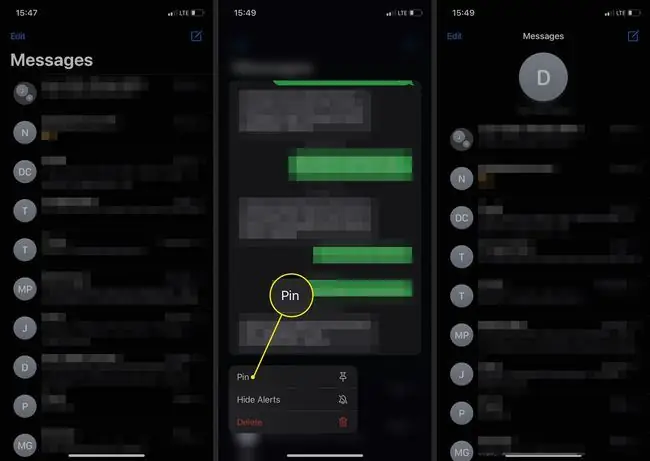
КБС
IOS'та билдирүүлөрдү кантип жок кылам?
iPhone'дон билдирүүлөрдү жок кылуу үчүн, билдирүүнү басып, кармап туруңуз, андан кийин Дагы > таштанды > Жок кылуу билдирүүсүн же баарлашууну толугу менен жок кылуу үчүн Баарын өчүрүү баскычын таптаңыз. Же болбосо, сүйлөшүүнү оңго сүрүп, таштанды > Жок кылуу таптаңыз
IOS'та кол жазма билдирүүлөрдү кантип жасайм?
iMessage Digital Touch куралын iOS'то колжазма билдирүүлөрдү жөнөтүү үчүн колдонуңуз. iMessage ачып, түзмөгүңүздү капталга кармаңыз (пейзаж режиминде), андан кийин баскычтоптун оң жагындагы Эскиз сөлөкөтүн таптаңыз.
Мен iPhone телефонумда билдирүүлөрдү кантип жашырам?
Кулпуланган экраныңыздагы iOS билдирүү эскертмелерин өчүрүү үчүн Жөндөөлөр колдонмосун ачып, Notifications > Билдирүүлөр бөлүмүнө өтүңүз > Экранды кулпулоо Жаңы тексттер үчүн кулпу экраны эскертмелерин көргүңүз келсе, бирок билдирүүнүн мазмунун жашыргыңыз келсе, Жөндөөлөргө > Notifications > өтүңүз. Messages > Алдын ала көрүүлөрдү көрсөтүү
Мен iOS билдирүүлөрүндө кантип оюндарды ойнойм?
iMessage оюндарын табуу үчүн, жаңы сүйлөшүү түзүп, Колдонмолор > Торча сүрөтчөсү > Store таптаңызОюнду баштоо үчүн, ойногуңуз келген адам менен баарлашууга кириңиз, Колдонмолор > Тор сүрөтчөсүн таптап, оюнду тандап, таптаңыз Оюн түзүү






